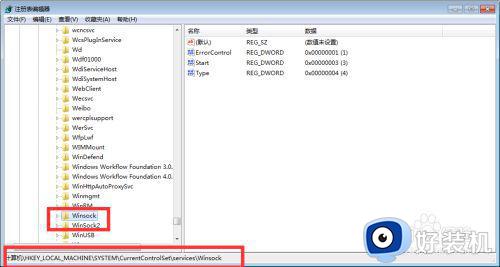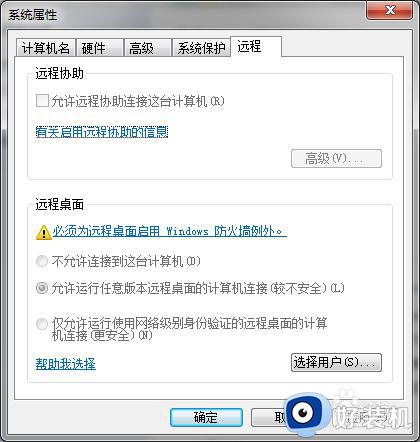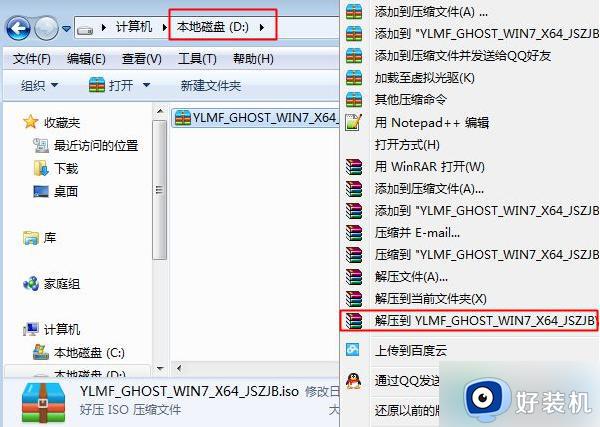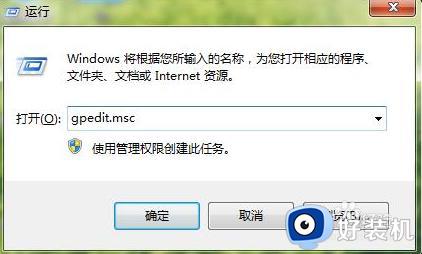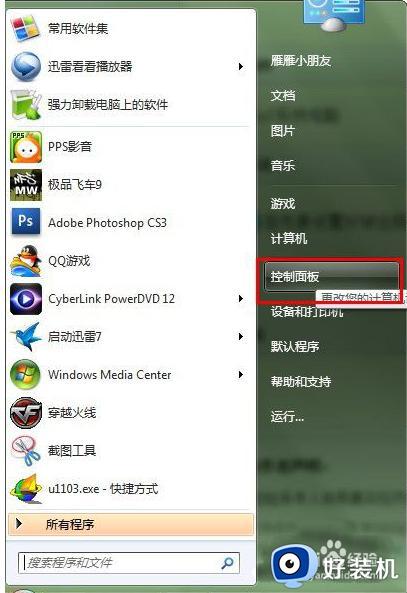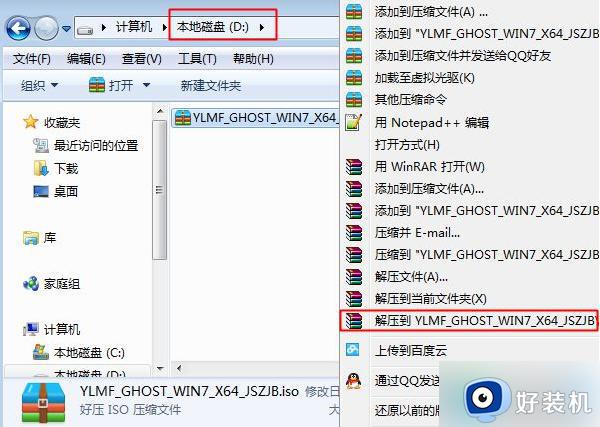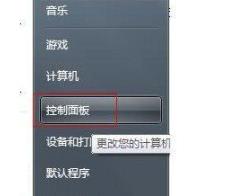win732位远程协助怎么打开 win7 32位远程协助开启设置方法
时间:2022-01-19 10:43:07作者:xinxin
在win 32位系统中,远程控制电脑有两种方法,一种是远程协助和、另外一种是远程桌面,而远程协助是别人协助本机,需要在终止服务配置中设置,从而进行远程提供协助或接受协助,那么win732位远程协助怎么打开呢?下面小编就给大家介绍一篇win7 32位远程协助开启设置方法。
推荐下载:win7精简版系统
具体方法:
1、关闭或者最小化所有打开的窗口,回到桌面,然后在我的电脑图标上面点右键,之后在弹出的 菜单中选择“属性”;
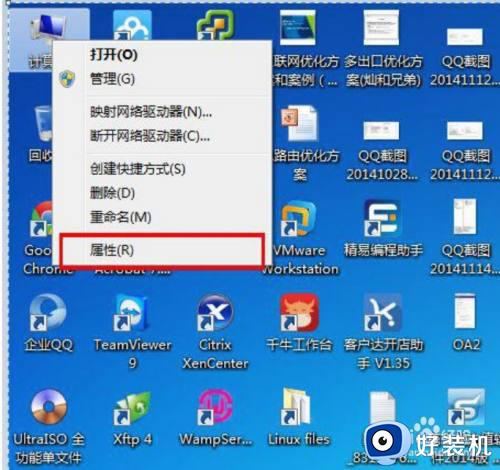
2、点击“属性”后,打开系统页面,默认显示当前系统的配置,操作系统等信息,选择左边列表中的“高级系统设置”菜单项;
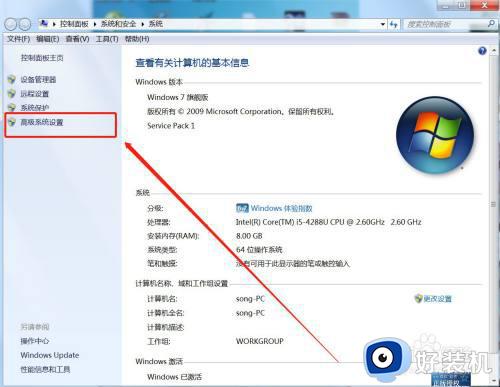
3、点击“高级系统设置”后,就打开“系统属性”对话框,并停留在“高级”选项卡上面,在这里可以设置系统的性能、配置等信息,然后点击最后的远程选项卡,参照以下操作即可;
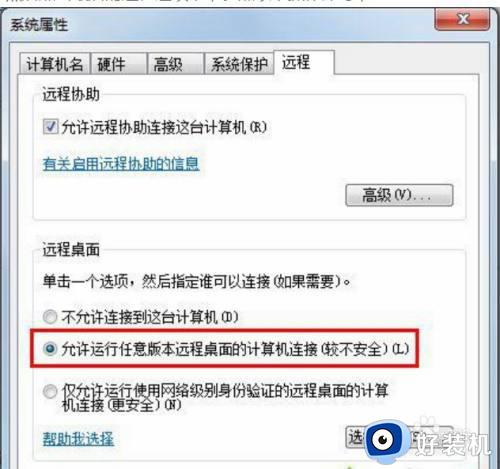
4、当然你也可以针对指定的用户做一些限制。
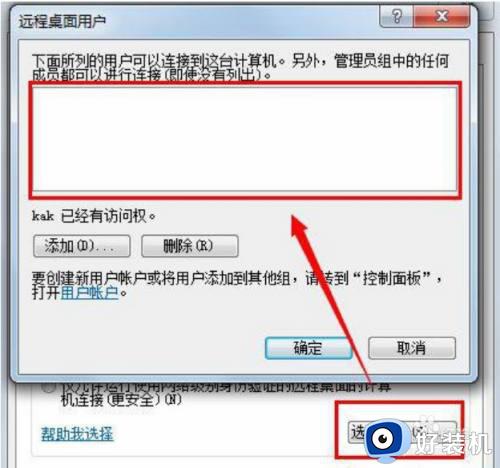
上述就是小编带来的win7 32位远程协助开启设置方法了,还有不懂得用户就可以根据小编的方法来操作吧,希望能够帮助到大家。